Sentimentele tactile de pe tastatura de pe ecranul tactil sunt cruciale, după părerea mea, dar nu-mi plac sunetele când apăs butoanele. Poate vă place sunetul, dar vibrația este cel mai probabil enervant. Sau nu vă place sunetul sau vibrațiile când apăsați tastele. Acest articol va descrie modul de configurare a tastaturii Google. Vă vom arăta cum să activați sau să dezactivați sunetul și vibrațiile atunci când le apăsați și să afișați și setări mai detaliate pentru aceste opțiuni.
Ca toate celelalte opțiuni, setările de sunet se află în setările tastaturii. Pentru a ajunge la aceste aceleași setări aveți nevoie pentru a deschide aplicația care necesită tastatură de intrare (de exemplu, SMS), apăsați și mențineți apăsată tasta în stânga bara de spațiu și faceți clic pe pictograma roată atunci când apare.
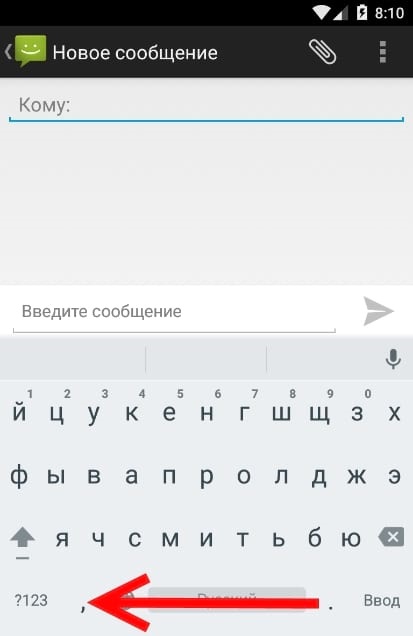
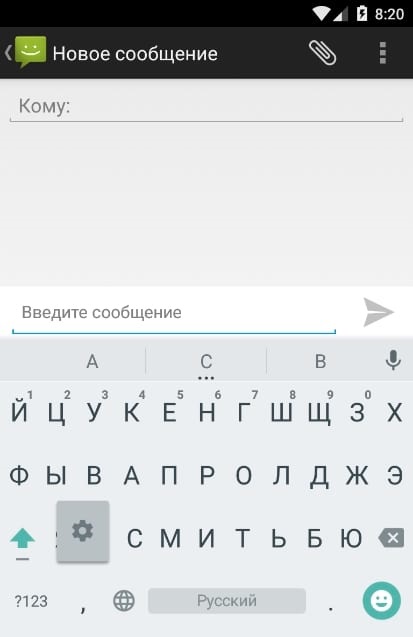
După ce faceți clic pe meniul pictograma roată va apărea cu două opțiuni: „Selectare limbă“ și «Preferințe tastatură Google«(dacă utilizați noua versiune a tastaturii, apoi selectați»Setări tastatură Gboard»). Faceți clic pe al doilea element.
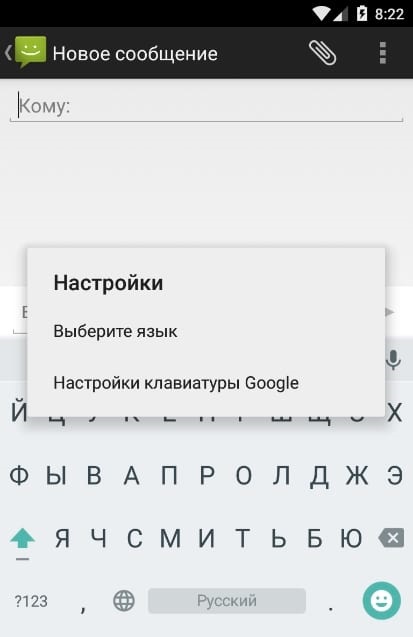
În acest meniu, deschideți elementul "Setări". Numele și locațiile setărilor pot varia în funcție de versiunea tastaturii.

Acum începe configurarea tastaturii Google. Derulați în jos până la secțiunea "Apăsări la tastatură". Sunetul cheii este dezactivat în mod implicit, dacă doriți să îl porniți, mutați comutatorul în poziția "Activat".
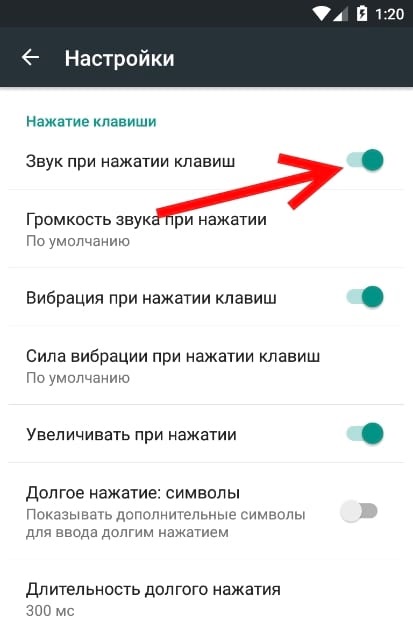
După ce activați sunetul apăsărilor de taste, puteți regla volumul sunetului. Pentru aceasta, deschideți opțiunea de mai jos, sub numele "Volum de presă". Acum, nivelul sonor este în mod prestabilit, dar puteți utiliza cursorul pentru ao personaliza.
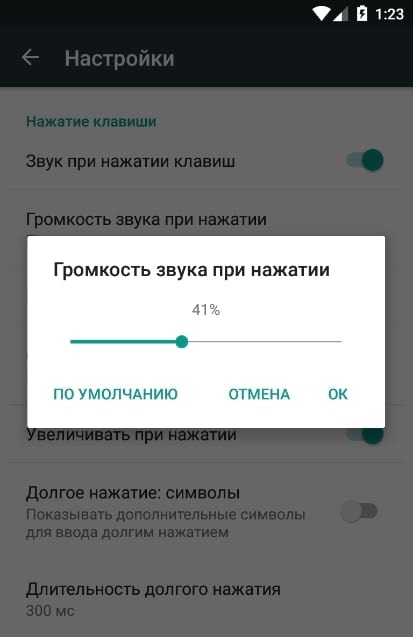
Parametrii de vibrație sunt localizați aici. "Vibrația la apăsarea de taste" este activată în mod implicit, deci dacă nu vă place feedback-ul vibrațiilor, puteți să-l dezactivați aici.
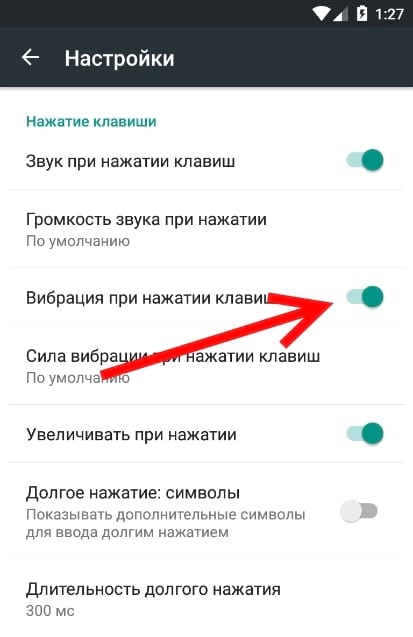
Dacă vă place această opțiune, puteți ajusta puterea vibrațiilor. Acum este valoarea implicită, dar puteți schimba puterea vibrațiilor, ca și în cazul sunetului, folosind glisorul din "Rezistența la vibrații când apăsați tastele".
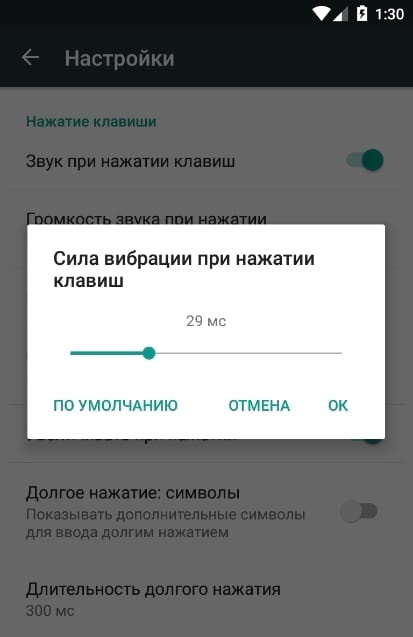
Setări tastatură Google vă permite să modificați opțiuni cum ar fi: „Creșterea prin apăsarea“ - crește valoarea cheii apăsați „apăsați lung: Simboluri“ - indică caractere suplimentare atunci când apăsați lung pe tasta, „apăsare lungă de timp“ - a seta ora la care se va întâlni pe termen lung presare.
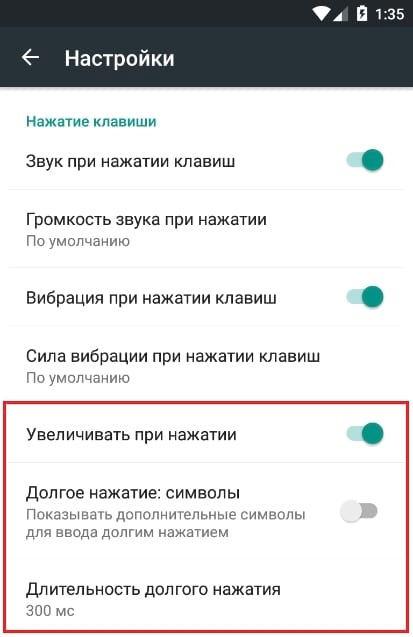
În versiunile noi ale tastaturii Google, cel mai probabil, vor exista mai multe setări noi, astfel încât să puteți schimba gustul. Recent, am vorbit despre cum să schimbăm tema tastaturii. dacă este interesat, îl puteți citi.
Citiți, de asemenea, Instalarea firmware-ului personalizat pentru Android
Articole similare
Trimiteți-le prietenilor: